목차
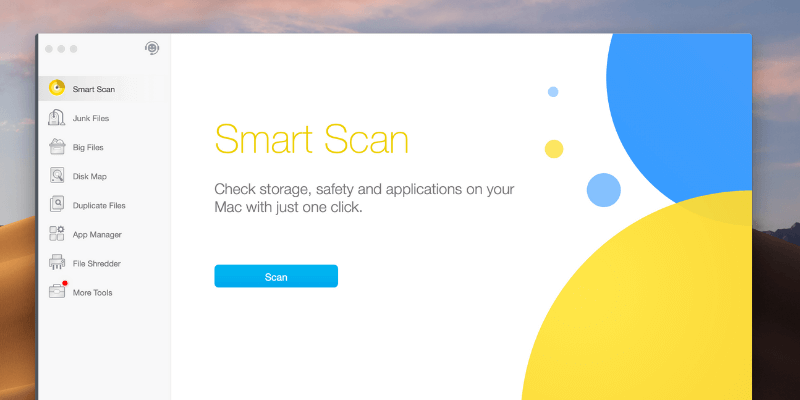
박사님 클리너(이제 Cleaner One Pro)
효과: 완벽하지는 않지만 제공한다고 주장하는 것을 제공합니다. 가격: 무료(이전에는 부분 유료화) 사용 편의성: 우수한 UI/UX로 사용이 매우 간편함 지원: 온라인 리소스 및 인앱 지원(라이브 채팅 포함)요약
Dr. 혼잡한 Mac 클리너 소프트웨어 시장의 새로운 플레이어 중 하나인 Cleaner는 경쟁업체가 고려하지 않는 주요 기능을 무료로 대담하게 제공함으로써 경쟁업체와 차별화됩니다.
테스트 후 Dr. Cleaner를 찾았습니다. 순수한 시스템 옵티마이저 또는 클리너보다 도구 상자에 가깝습니다. 앱을 사용하여 데이터를 파쇄하고 중복 파일을 찾는 등의 작업을 수행할 수 있습니다. 특히 Dr. Cleaner 메뉴가 마음에 듭니다. 이 메뉴는 제 Mac이 실시간으로 어떻게 작동하는지를 나타내는 여러 가지 유용한 지표를 보여줌으로써 미니 생산성 앱 역할을 합니다.
그러나 Dr. Cleaner는 다음과 같이 주장합니다. "유일한 올인원 무료 앱…Mac을 최상의 성능을 위해 최적화된 상태로 유지합니다." 앱이 100% 무료가 아니라는 점을 고려하면 이 주장이 마음에 들지 않습니다. 무료로 사용할 수 있는 많은 기능을 제공하지만 특정 작업을 수행하려면 Pro 버전($19.99 USD)으로 업그레이드해야 잠금을 해제할 수 있습니다.
즉, 앱의 전체를 고려한다면 가격은 그만한 가치가 있습니다. 값. 추천합니다. 아래의 자세한 리뷰에서 자세한 내용을 읽을 수 있습니다. 친절한 팁: 전에 Dr. Cleaner를 먼저 사용해 보세요.거기에서 나머지 모듈을 적절하게 다루십시오.
스마트 스캔
스마트 스캔은 여러분이 취해야 할 첫 번째 단계입니다(또는 적어도 Dr. Cleaner가 바라는 것입니다). . 단 한 번의 클릭으로 Mac의 저장 공간, 응용 프로그램 상태 및 안전에 대한 빠른 요약을 얻을 수 있습니다. 작동 방식을 살펴보겠습니다.
파란색 '스캔' 버튼을 클릭하면 시작됩니다.

텍스트 지침에서 알 수 있듯이 스캔에 비해 실제로 시간이 조금 더 걸렸습니다. 다른 가벼운 스캔에. 그러나 그것은 완전히 견딜 수 있습니다. 전체 프로세스를 완료하는 데 1분도 채 걸리지 않았습니다.

결과는 다음과 같습니다. 스마트 스캔은 내 Mac에서 5가지 작업을 제안하며 그 중 3가지 작업은 스토리지와 관련이 있습니다. — 13.3GB의 정크 파일, 33.5GB 큰 파일, 295.3MB의 중복 파일. 다른 두 작업은 macOS 안전과 관련이 있습니다. Trend Micro Antivirus 소프트웨어를 설치하고 홍보할 수 있는 최신 macOS 버전(10.13.5)이 있음을 암시합니다(Dr. Cleaner가 Trend Micro의 제품이므로 놀라지 않습니다.)

나의 개인적인 생각: 스마트 스캔은 특히 기술에 정통하지 않은 Mac 사용자에게 어느 정도 가치를 제공합니다. 스캔 통계에서 Mac 저장 공간을 차지하는 항목에 대한 빠른 개요를 얻을 수 있습니다. "세부 정보 보기"를 클릭하면 필요한 경우 디스크 최적화를 시작할 위치를 알 수 있습니다. 안타깝게도 이 기능은 현재 Dr. Cleaner PRO에서만 사용할 수 있습니다. 나Trend Micro 팀이 더 나은 사용자 경험과 만족을 위해 곧 무료 버전에 추가할 것을 제안하고 희망합니다.
중복 파일
매우 간단합니다. 중복 항목을 찾는 데 도움이 되도록 설계되었습니다. 이를 제거하면 상당한 양의 디스크 공간을 확보할 수 있습니다. 이제 파일이 많지 않은 새 Mac을 사용하고 있으므로 Dr. Cleaner가 빠르게 대상을 지정할 수 있는지 테스트하기 위해 여러 장의 사진을 다운로드 폴더에 복사했습니다.
먼저 드래그하여 시작했습니다. 검사를 위해 원하는 폴더. 참고: 파란색 "+" 아이콘을 클릭하여 수동으로 여러 폴더를 선택할 수도 있습니다. 그런 다음 "스캔"을 눌러 계속합니다.

앱에서 몇 초 안에 중복된 사진을 찾았습니다. 썸네일 미리보기 기능 덕분에 하나씩 리뷰할 수 있었습니다. 효율성을 위해 "자동 선택" 버튼을 클릭하여 중복 항목을 일괄 선택할 수도 있습니다.

그 다음에는 선택한 항목을 제거해야 합니다. Cleaner 박사가 확인을 요청했습니다. "제거" 버튼을 누르기만 하면 복제된 사진이 휴지통으로 이동했습니다.

완료! 31.7MB 파일이 제거되었습니다.

빠른 알림: Dr. Cleaner(무료 버전)를 사용하는 경우 폴더에서 중복 파일을 검색할 수 있지만 "제거" 작업은 차단되고 버튼 텍스트가 대신 "제거하려면 업그레이드"로 표시됩니다. 잠금을 해제하려면 PRO 버전을 구매해야 합니다.기능입니다.

무료 평가판 버전은 파일 '제거' 기능을 차단합니다.
나의 개인적인 생각: 중복 파일 모듈은 Mac이 수많은 중복 파일로 채워지는 사용자에게 매우 유용합니다. 내가 수행한 테스트 스캔은 빠르고 텍스트 지침/알림이 신속했으며 "자동 선택" 기능이 정말 마음에 들었습니다. 최고의 중복 파일 찾기 모음에서 Dr. Cleaner를 소개하는 데 문제가 없습니다.
앱 관리자
앱 관리자는 타사 Mac 앱(및 관련 파일)을 빠르게 제거할 수 있는 곳입니다. 필요하지 않습니다. "빠르게"라는 말은 Dr. Cleaner를 사용하면 여러 앱을 일괄적으로 제거할 수 있으므로 각 앱을 하나씩 수동으로 삭제할 필요가 없다는 뜻입니다.
다시 시작하려면 클릭하세요. 앱의 스캔 버튼을 누르고 애플리케이션에 액세스할 수 있는 권한을 부여합니다. 그러면 Dr. Cleaner가 컴퓨터에 설치된 모든 타사 앱을 검색합니다.
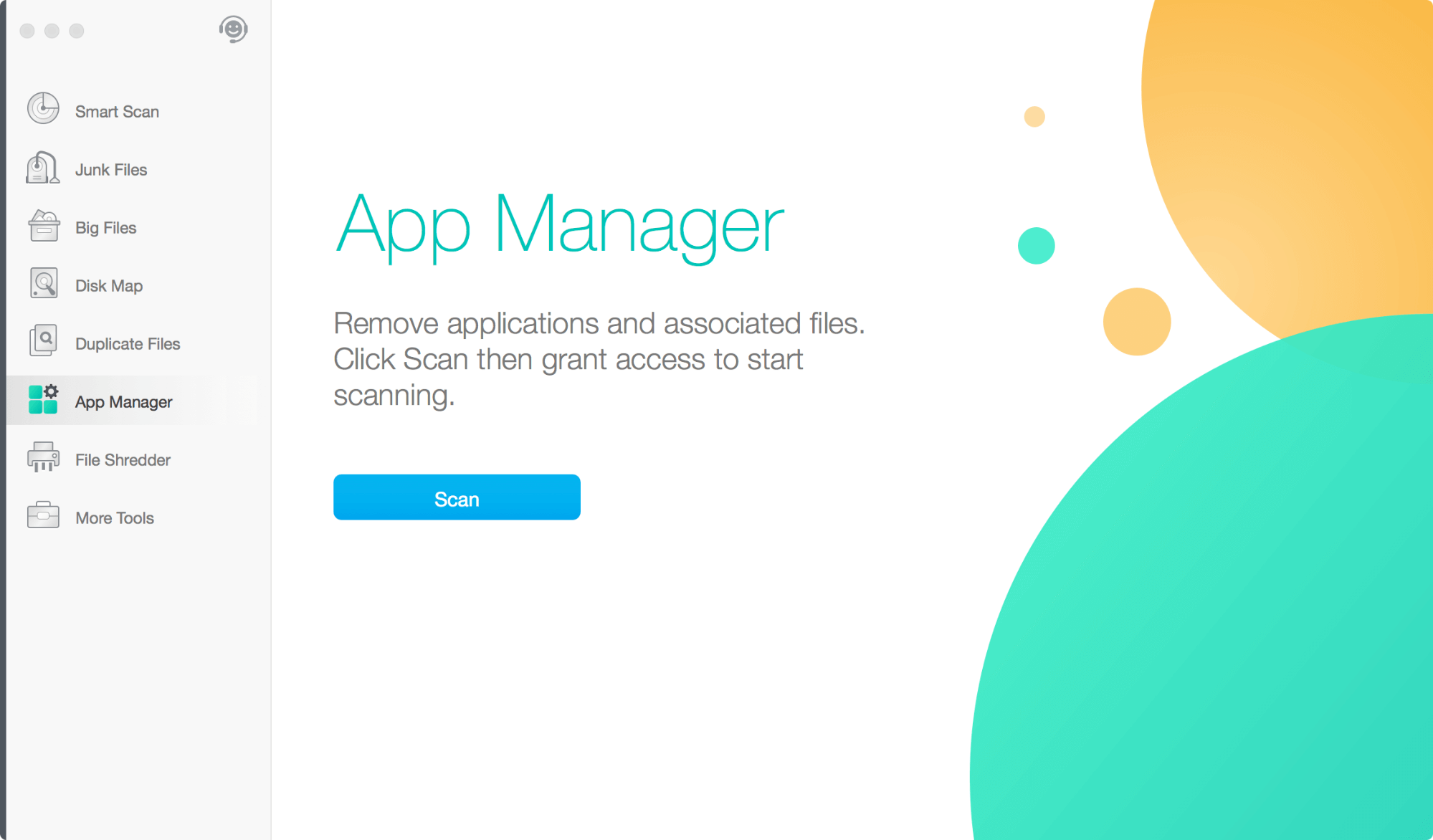
곧 다음과 같은 정보와 함께 타사 앱의 개요인 다음과 같은 목록이 표시됩니다. 앱 이름, 사용하는 디스크 공간, 지원 파일 위치 등. 사용하지 않거나 불필요한 앱을 제거하려면 왼쪽 패널의 확인란을 선택하여 강조 표시하고 모서리에 있는 "제거" 버튼을 눌러 계속 진행하십시오. . 참고: Dr. Cleaner 무료 평가판을 사용하는 경우 제거 기능이 비활성화됩니다.

My Personal Take: App ManagerMac에 앱을 강박적으로 다운로드/설치하는 "앱 중독자"인 경우 특정 가치를 제공합니다. Dr. Cleaner Pro를 사용하여 사용하지 않는 앱을 한 번에 제거할 수 있습니다. 그러나 주로 워드 프로세싱 및 인터넷 서핑과 같은 가벼운 작업에 Mac을 사용하는 경우 타사 앱을 일괄 정리할 필요가 없으므로 App Manager가 그다지 유용하지 않을 것입니다. 또한 Mac에서 앱을 휴지통으로 드래그하여 수동으로 제거할 수 있습니다.
File Shredder
File Shredder는 이름에서 알 수 있듯이 파일이나 폴더를 파쇄하고 복구할 수 없도록 설계되었습니다. 보안/개인 정보 보호를 위해. 많은 경우 삭제된 파일(드라이브를 포맷하거나 휴지통을 비운 경우에도)이 타사 데이터 복구 프로그램으로 검색될 수 있으므로 다음과 같은 경우에 대비하여 무료 데이터 복구 소프트웨어(Windows 및 macOS용) 목록을 정리했습니다. 확인하고 싶을 수도 있습니다.
참고: 성공적인 데이터 복구 가능성은 경우와 저장 매체에 따라 다릅니다. 예를 들어 HDD인지 SSD인지, SSD의 경우 TRIM인지 여부입니다. 활성화 여부도 중요한 요소입니다. 아래에서 더 설명하겠습니다. 지금은 File Shredder의 작동 방식에 초점을 맞추겠습니다.
먼저 지울 중요한 데이터가 포함된 파일이나 폴더를 드래그한 다음 "계속" 버튼을 클릭하여 계속합니다.
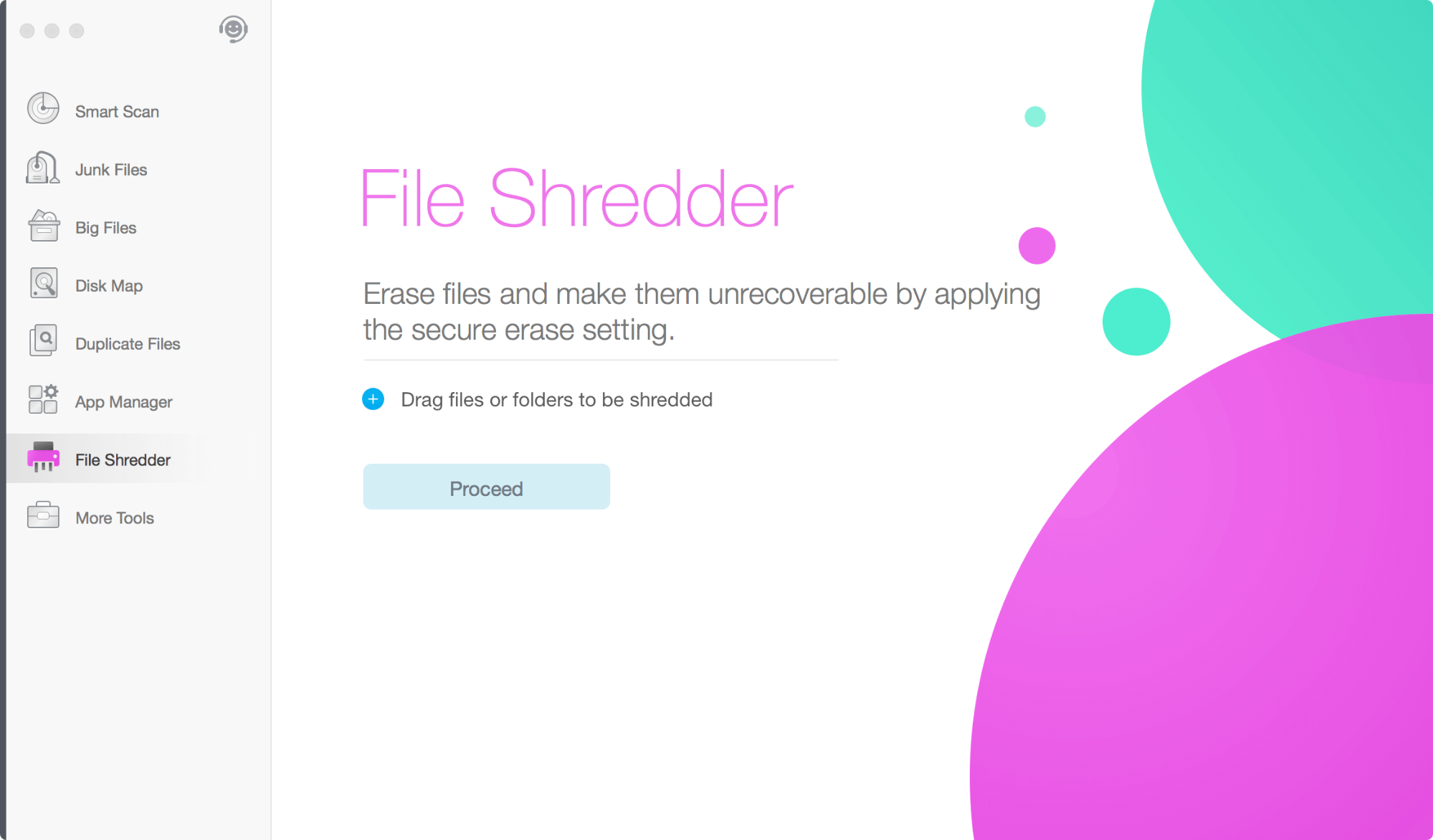
시험삼아 4개의 중요하지 않은 파일과 2개의 폴더를 선택했습니다.

Dr.Cleaner가 제 선택을 확인하도록 요청했습니다.

"파쇄" 버튼을 눌렀더니 몇 초 안에 파일과 폴더가 파쇄되었습니다.

내 개인 기록: File Shredder가 제공하는 기능이 마음에 듭니다. 파일 안전에 대해 걱정하거나 편집증이 있는 사람들에게 유용한 기능입니다(일부 데이터는 영원히 지워지기를 원함). 그러나 플래시 저장 장치가 있는 MacBook Pro를 사용하고 내부 SSD 드라이브가 TRIM을 지원하기 때문에 저와 같은 Mac 사용자에게는 덜 유용합니다. 그러나 USB 플래시 드라이브, 외장 HDD/SSD 등과 같은 휴대용 저장 장치 또는 TRIM이 활성화되지 않은 SSD가 있는 Mac 시스템을 사용 중이고 민감한 파일이나 폴더를 제거하려는 경우 파일 분쇄기 Cleaner가 큰 도움이 될 것입니다.
추가 도구

이 모듈은 Trend Micro의 제품군을 홍보하는 마켓플레이스와 같습니다. 또는 Dr. Cleaner의 형제 자매라고 해야 할까요? . 현재 여기에는 Dr. Antivirus, Dr. iOS용 Wifi, Dr. Battery, Dr. iOS용 Cleaner, Dr. Unarchiver, Open Any Files, AR 신호 마스터 및 Dr. Post가 포함됩니다.
작성자 그런데 2018 Apple Worldwide Developers Conference(WWDC)를 본 적이 있다면 Open Any Files와 Dr. Unarchiver가 Mac App Store의 "인기 무료" 섹션에 포함된 이 스크린샷을 기억할 것입니다.

닥터클리너 메뉴
미니메뉴는 닥터클리너 앱의 일부로CPU 사용량, 메모리 사용량 등과 같은 Mac의 시스템 성능에 대한 개요입니다. 다음은 제 MacBook Pro에 있는 앱의 스냅샷입니다.

파란색 "시스템 최적화" 버튼을 클릭하면 다음으로 이동합니다. 위의 섹션에서 본 적이 있는 Dr. Cleaner의 기본 인터페이스입니다. 왼쪽 하단에는 개인 기본 설정에 따라 앱을 사용자 지정할 수 있는 설정 아이콘이 있습니다.

"기본 설정"을 선택하기만 하면 됩니다. 관련 설정을 조정할 수 있는 여러 탭이 있는 이 창이 표시됩니다.
참고: Pro 버전 대신 Dr. Cleaner Free를 사용하는 경우 중복, 화이트리스트, 자동 선택 탭이 숨김.
일반 에서 macOS 메뉴 표시줄에 더 많은 공간을 확보하고 속도를 높이려면 로그인 시 자동으로 시작되는 Dr. Cleaner 메뉴를 비활성화할 수 있습니다. 시작 시간.

알림 탭에서 스마트 메모리 최적화 알림을 활성화할지 여부를 선택할 수 있습니다. 개인적으로 저는 알림이 약간 산만하다는 것을 알았기 때문에 선택 해제하는 것을 선호합니다.

Memory 를 사용하면 메모리 사용량이 표시되는 방식을 백분율 또는 크기별로 사용자 정의할 수 있습니다. 백분율을 사용하면 사용된 메모리를 실시간으로 모니터링할 수 있기 때문에 백분율을 좋아합니다. 숫자가 꽤 높으면 "메모리 사용량" 원을 클릭하여 자세히 알아보고 최적화할 수 있습니다.
중복 탭에서 앱이 중복을 찾는 방법을 사용자 지정할 수 있습니다.파일. 예를 들어 파일 크기 막대를 이동하여 스캔 시간을 절약하기 위해 최소 파일 크기를 수동으로 설정할 수 있습니다.

허용 목록 도 Duplicate Finder 기능의 일부입니다. 여기에서 검사할 특정 폴더나 파일을 포함하거나 제외할 수 있습니다.

마지막으로 자동 선택 탭을 사용하면 중복 파일 삭제 우선 순위를 정의할 수 있습니다. 저에게는 다운로드 폴더를 추가했습니다. 이 폴더의 중복 항목은 100% 제거해도 괜찮다고 확신하기 때문입니다.

나의 개인적인 생각: The Dr. Cleaner 메뉴 사용하기 매우 편리하고 설정하기 쉽습니다. 얼핏 보면 macOS에 내장된 Activity Monitor 앱과 같습니다. 하지만 Dr. Cleaner 메뉴가 더 쉽게 탐색할 수 있으므로 Spotlight 검색을 통해 활동 모니터를 시작하여 Mac의 실시간 성능에 어떤 일이 일어나고 있는지 파악할 필요가 없습니다. "기본 설정"은 앱을 원하는 방식으로 사용자 지정하는 데 사용할 수 있으므로 앱에도 가치를 더합니다.
내 리뷰 평점 뒤에 있는 이유
효과: 별 4개
박사님 Cleaner는 주장하는 바를 제공합니다. Mac 디스크를 정리하고 시스템 성능을 최적화합니다. 구형 Mac을 사용하는 경우 디스크 여유 공간이 부족할 가능성이 있습니다. Mac의 디스크를 수동으로 최적화하는 대신 Dr. Cleaner를 사용하면 불필요한 파일을 훨씬 더 빠르게 찾고 제거할 수 있습니다. 또한 정크 파일, 빅 파일 및 디스크 맵모듈은 제한 없이 완전히 무료로 사용할 수 있습니다. 별 하나를 뺀 이유는 위에서 읽을 수 있듯이 정크 파일 검색 기능이 여전히 개선될 여지가 있다고 생각하기 때문입니다.
가격: 별 5개
Dr . Cleaner(무료 평가판)에는 내가 여러 번 강조한 것처럼 이미 제공할 수 있는 무료 기능이 많이 있습니다. 업계의 "모범 사례"와 비교할 때 대부분의 Mac 청소 앱은 정크 파일을 스캔하거나 검색할 수 있지만 제거 기능을 비활성화하거나 삭제할 수 있는 파일 수를 제한합니다. 클리너 박사는 무료로 정크 파일/큰 파일 검색 및 청소를 제공할 만큼 대담합니다. App Manager 및 Duplicate Files와 같은 다른 기능은 무료가 아니며 제거 기능을 잠금 해제하려면 Pro 버전으로 업그레이드해야 합니다($19.99, 일회성 구매).
사용 편의성: 별 4.5개
일반적으로 Dr. Cleaner는 사용하기 매우 간단합니다. 모든 기능이 잘 구성되어 기본 인터페이스에 표시되며 버튼의 색상과 텍스트가 정렬되고 텍스트 지침과 경고를 쉽게 이해할 수 있습니다. macOS 시스템을 탐색하는 방법을 알고 있는 한 Dr. Cleaner 앱을 사용하여 특정 작업을 처리하는 데 문제가 없을 것입니다. 별표 반이 떨어진 이유는 스마트 메모리 최적화 알림이 앱의 기본 설정을 통해 비활성화할 수 있지만 개인적으로 약간 짜증나기 때문입니다.설정.

지원: 별 4.5개
Dr. Cleaner에 대한 지원은 광범위합니다. 앱을 처음 사용하는 경우 Dr. Cleaner 팀이 만든 이 짧은 비디오 튜토리얼이 유용할 것입니다. 그들의 웹사이트에는 귀하의 우려 사항을 해결하는 데 도움이 될 수 있는 자세한 문제로 가득 찬 자주 묻는 질문 및 기술 자료라는 섹션이 있습니다. 또한 이 앱에는 Dr. Air Support라는 지원 섹션이 있어 온라인 채팅뿐만 아니라 직접 피드백(이메일과 유사)을 보낼 수 있습니다. 온라인 채팅의 응답성을 테스트하기 위해 채팅 상자를 열었고 고객 지원 팀이 즉시 도착했습니다.


결론
Dr. Cleaner는 Mac 사용자를 위한 새로운 디스크 청소 및 시스템 최적화 앱입니다. 무료 버전을 테스트하던 중 놀랍게도 Dr. Cleaner가 경쟁 제품보다 훨씬 더 많은 무료 기능을 제공한다는 사실을 알게 되었고 앱 개발자의 야망을 즉시 느꼈습니다. 타사 앱을 사용하여 Mac 디스크를 정리할 때(물론 필요한 경우) 또 다른 좋은 옵션이 있기 때문에 이것은 Mac 사용자에게 좋은 일입니다.
하지만 Dr. Cleaner는 프리웨어가 아니며 그들의 마케팅 주장이 약간 오해의 소지가 있다고 생각합니다. Cleaner Pro는 별도의 앱으로 작동하며 Mac App Store에서 1회 구매 시 $19.99 USD입니다. 막대한 가치와 기능을 고려할 때 가격은 거의 타의 추종을 불허합니다.앱이 제공할 수 있습니다. 따라서 Mac의 저장 공간이 부족하거나 효율성을 위해 특정 작업을 처리할 시스템 최적화 앱을 찾고 있다면 Dr. Cleaner를 사용해 보세요.
클리너 프로로 업그레이드.내가 좋아하는 것 : 닥터클리너 메뉴에 표시되는 통계는 도움이 됩니다. 정크 파일, 빅 파일 및 디스크 맵 모듈은 제한 없이 무료로 사용할 수 있습니다. 디스크 맵을 사용하면 시스템 스토리지를 차지하는 항목을 확인할 수 있으며 Apple macOS에서는 해당 섹션이 회색으로 표시됩니다. 명확한 인터페이스와 텍스트 지침 덕분에 사용하기가 매우 쉽습니다. 좋은 현지화(앱은 9개 언어 지원).
내가 싫어하는 것 : 앱이 더 많은 정크 파일을 찾을 수 있습니다. 사파리 캐시. 메모리 최적화 알림은 약간 산만합니다. FREE 버전은 100% 무료가 아닙니다. 혼동을 피하기 위해 TRIAL이라고 해야 합니다.
4.5 Get Cleaner One Pro중요 업데이트 : Dr. Cleaner의 개발자인 Trend Micro가 이 앱은 Cleaner One Pro 라는 새 버전으로 Mac App Store에서 무료로 다운로드할 수도 있습니다. Apple App Store 정책 업데이트로 인해 메모리 최적화, 시스템 모니터, 앱 관리자 및 파일 분쇄기와 같은 Dr. Cleaner의 일부 기능을 더 이상 사용할 수 없습니다. Clean One Pro는 Windows에서도 사용할 수 있으며 무료로 받을 수도 있습니다.
Dr. Cleaner로 무엇을 할 수 있나요?
Dr. Trend Micro에서 설계 및 개발한 Cleaner는 청소 및 모니터링 유틸리티 모음을 제공하여 Mac의 성능을 최적화하는 것을 목표로 하는 Mac 응용 프로그램입니다. 이러한 유틸리티는 정크 파일을 스캔하고 정리합니다.큰 오래된 파일 및 중복 파일. 또한 Mac 디스크 사용량을 분석하고, 사용하지 않는 타사 앱을 일괄 제거하고, 파일과 폴더를 파쇄하여 중요한 데이터를 복구할 수 없도록 할 수 있습니다. 마지막으로 Dr. Cleaner 메뉴를 사용하여 사용 가능한 여유 메모리 양, 시간 경과에 따라 누적된 정크 파일 수 등과 같은 Mac 시스템의 실시간 상태를 확인할 수 있습니다.
Cleaner는 사용하기에 안전한가요?
우선, 이 앱에는 바이러스나 맬웨어 문제가 없습니다. 저는 몇 달 동안 그것을 사용해 왔으며 Apple macOS는 Dr. Cleaner 설치 파일이나 Dr. Cleaner 메뉴에 대한 경고를 한 번도 주지 않았습니다. 사실 Dr. Cleaner는 Mac App Store에서 다운로드해야 합니다. App Store의 앱에는 맬웨어가 없으므로 안심하십시오. 앱 제작사인 Trend Micro는 지난 30년 동안 엔터프라이즈 기업을 위한 데이터 보안 솔루션을 제공한 공개 상장 사이버 보안 회사입니다. 이는 제품이 안전하다고 믿을 수 있는 또 다른 이유입니다.
앱 자체도 무엇을 하고 있는지 알고 있다면 안전하게 사용할 수 있습니다. Cleaner는 Mac 컴퓨터에 저장된 파일을 처리하는 청소 도구이므로 앱이 오작동이나 부적절한 텍스트 지침으로 인해 잘못된 파일을 삭제할 수 있는지 여부가 가장 큰 관심사입니다. 그런 점에서 Dr. Cleaner는 각 모듈의 기능을 이해하고 있는 한 탐색하기에 매우 안전하다고 생각합니다.app.
또한 제거 또는 정리 버튼을 누르면 Dr. Cleaner가 원하지 않는 파일을 휴지통으로 보내 작업을 취소할 수 있는 두 번째 기회를 제공한다는 사실을 잊지 마십시오. 그러나 드문 경우지만 파일 분쇄기 기능을 사용하면 잘못된 파일이나 폴더가 삭제될 수 있습니다. 이 경우 Dr. Cleaner 또는 기타 유사한 앱을 사용하기 전에 Mac을 백업하는 것이 유일한 조언입니다.
Dr. Cleaner는 합법적입니까?
네, 그렇습니다. 클리너 박사는 1999년 나스닥 증권 거래소에서 거래를 시작한 공개 상장 기업인 Trend Micro라는 합법적인 회사에서 만든 앱입니다. 이 회사의 Wikipedia 페이지에서도 회사에 대해 자세히 알아볼 수 있습니다.
조사하는 동안 Bloomberg, Reuters 등과 같은 많은 권위 있는 미디어 포털에서 언급되거나 색인된 회사를 우연히 발견했습니다.
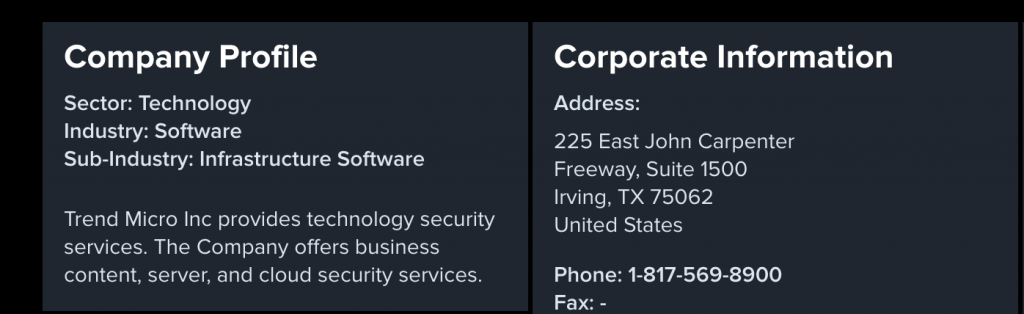
Bloomberg에서 Trend Micro의 회사 정보입니다.
Dr. Cleaner는 무료인가요?
Dr. Cleaner에는 무료 버전(또는 평가판)과 유료($19.99 USD)가 필요한 Pro 버전이 있습니다. 기술적으로 앱은 완전 무료가 아닙니다. 그러나 Dr. Cleaner는 경쟁사보다 더 많은 무료 기능을 제공합니다. 저는 수십 개의 Mac 청소 앱(무료 및 유료)을 테스트했으며 대부분의 유료 앱에서 디스크를 스캔할 수 있지만 잠금을 해제하기 위해 비용을 지불하지 않는 한 파일 제거 기능을 제한한다는 사실을 발견했습니다. Dr. Cleaner는 그렇지 않습니다.

Dr. Cleaner의 두 버전 스크린샷내 맥북 프로에서. 차이점을 확인하시겠습니까?
나를 신뢰하는 이유
제 이름은 JP Zhang입니다. 소프트웨어 프로그램을 테스트하여 비용을 지불할 가치가 있는지(또는 프리웨어인 경우 컴퓨터에 설치할지) 확인합니다. 나는 또한 당신이 그것을 피할 수 있도록 캐치나 함정이 있는지 확인합니다.
제가 Dr. Cleaner와 함께 한 일입니다. 이 앱에는 무료 버전과 프로 버전이 있습니다. 후자는 $19.99 USD입니다. 기본 무료 버전을 먼저 사용해 본 다음 Pro 버전(아래 영수증 표시)을 결제하여 이러한 프리미엄 기능을 테스트했습니다.


Mac 앱 스토어. Apple에서 받은 영수증입니다.
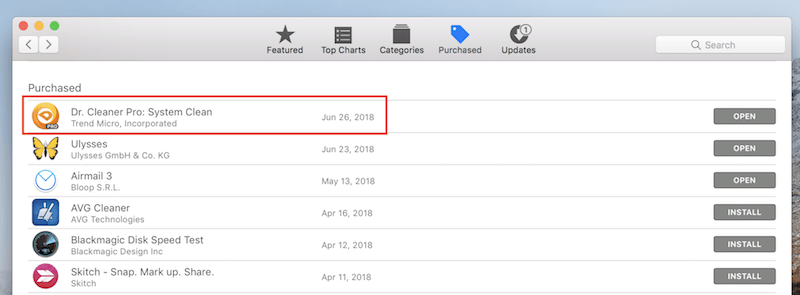
Mac App Store에서 앱을 구매하면 Dr. Cleaner가 '구매' 탭에 표시됩니다.
한편, 팀의 응답 속도를 테스트하기 위해 실시간 채팅을 통해 Dr. Cleaner 지원 팀에도 연락했습니다. 아래의 "내 리뷰 평점 뒤에 숨겨진 이유" 섹션에서 자세한 내용을 확인할 수 있습니다.
면책 조항: Dr. Cleaner 팀(Trend Micro 직원)은 이 리뷰 작성에 영향을 미치지 않습니다. 프로그램에 대해 내가 좋아하거나 싫어하는 모든 것은 직접 테스트한 내 개인적인 의견입니다.
Dr. Cleaner 리뷰: 앱 기능 자세히 살펴보기
이 Dr. Cleaner 리뷰를 더 쉽게 따라갈 수 있도록 앱의 모든 기능을 System Optimizer와 Dr. Cleaner의 두 섹션으로 나누기로 결정했습니다.메뉴.
- 시스템 최적화 는 앱의 핵심입니다. 여기에는 여러 개의 작은 유틸리티(또는 프로그램의 왼쪽 패널에 나열된 모듈)가 포함됩니다. 각 유틸리티는 특정 문제를 해결하는 데 도움이 됩니다. 자세한 내용은 아래에서 다루겠습니다.
- Dr. Cleaner Menu 는 macOS 메뉴 막대(Mac 바탕 화면 상단)에 표시되는 작은 아이콘입니다. 메뉴에는 CPU 사용량, 메모리 사용량 등과 같은 Mac과 관련된 여러 주요 성능 지표가 표시됩니다.
시스템 최적화 프로그램
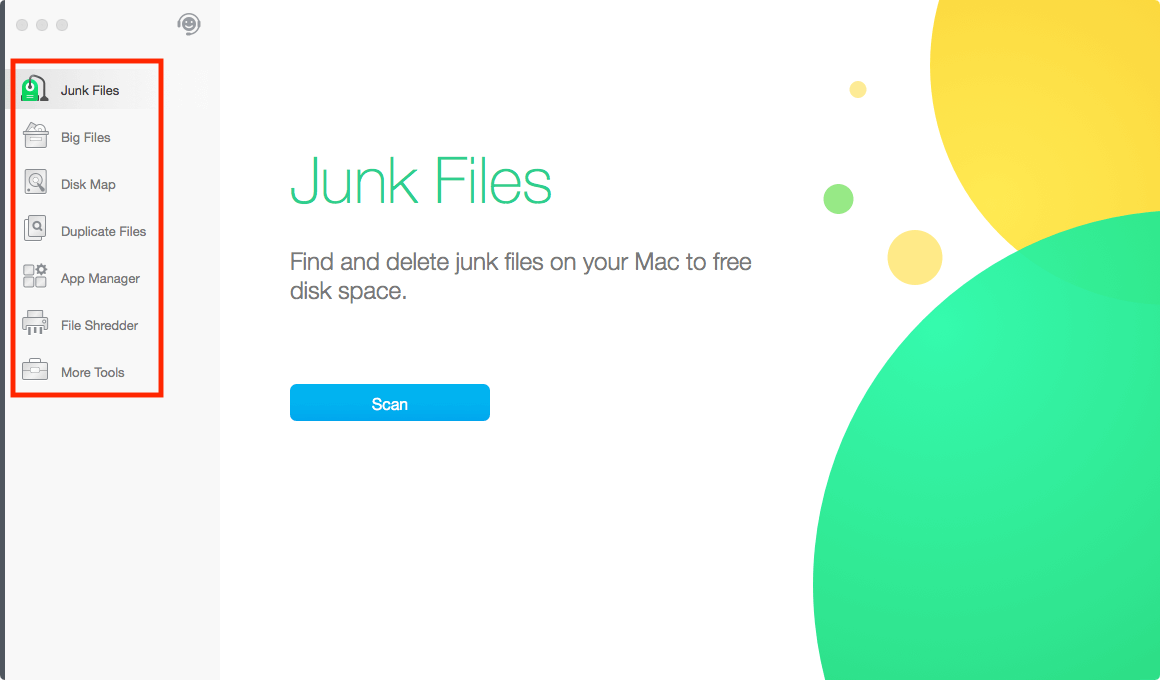
7개의 모듈이 있습니다(현재 8개 , 자세한 내용은 아래 참조) 앱의 기본 인터페이스에 나열됨: 정크 파일, 대용량 파일, 디스크 맵, 중복 파일, 앱 관리자, 파일 분쇄기 및 기타 도구. 나는 그들 각각을 살펴보고 그들이 제공해야 하는 것과 그들이 실제로 어떻게 수행하는지 볼 것입니다.
정크 파일
이 모델은 Mac에서 시스템 정크 파일을 찾기 위해 설계되었습니다. 삭제하면 엄청난 양의 디스크 공간을 확보할 수 있습니다. 파란색 "스캔" 버튼을 클릭하면 모든 것이 시작됩니다. 그 후 Dr. Cleaner는 우주에서 네 개의 행성 아이콘으로 둘러싸인 백분율 숫자로 표시된 스캔 진행률을 보여줍니다. 꽤 멋집니다!

스캔을 실행했을 때 20초 정도밖에 걸리지 않았습니다. 그 후 앱에서 제거할 수 있는 항목 목록을 보여 주었습니다. 기본적으로 Dr. Cleaner는 응용 프로그램 캐시, 응용 프로그램 로그, iTunes 임시 파일 및 메일 캐시 (총 1.83개)를 자동으로 선택했습니다.GB 크기) Trash Can, Browser Caches, Uninstalled Application Leftovers 및 Xcode Junk (300MB 크기)를 수동으로 선택할 수 있습니다. 총 2.11GB의 정크 파일이 앱에서 발견되었습니다.
숫자는 경쟁 제품과 비교하지 않는 한 앱이 얼마나 좋은지 나쁜지 알려주지 않습니다. 제 경우에는 이전에 검토한 또 다른 Mac 클리너 앱인 CleanMyMac을 사용하여 새로운 스캔을 실행했습니다. CleanMyMac이 3.79GB의 시스템 정크를 발견한 것으로 나타났습니다. 결과를 주의 깊게 비교한 결과 CleanMyMac이 "Safari Cache"를 정크 파일로 간주하지 않는 것을 발견했습니다. 이 스크린샷에서 볼 수 있듯이 CleanMyMac은 Safari 브라우저에서 764.6MB 캐시 파일을 찾았습니다. 이것은 두 앱 간의 숫자 차이를 설명합니다.
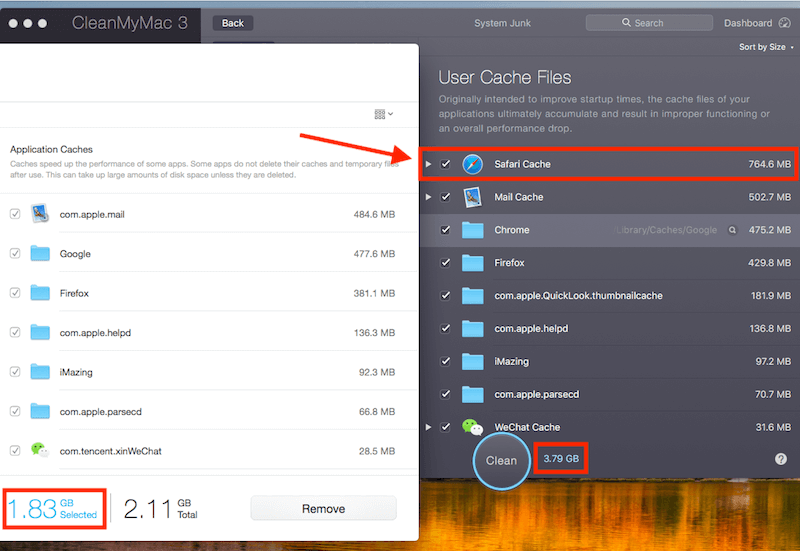
나의 개인적인 생각: Dr. Cleaner는 많은 정크 파일을 찾은 다음 해당 항목을 자동으로 선택합니다. 제거하기에 안전했습니다. 스캔 속도도 매우 빨랐습니다. 1분도 안되어 2GB의 디스크 공간을 확보했습니다. 그러나 Dr. Cleaner의 결과와 CleanMyMac의 결과를 비교한 후 System Optimizer가 개선할 여지가 있음을 느꼈습니다. 예를 들어, 검사에 Safari 캐시를 포함할 수 있지만 파일을 자동으로 선택하지는 않습니다.
큰 파일
시스템 정크가 아닌 오래되고 큰 파일 때문에 Mac 저장 공간이 거의 가득 차는 경우가 있습니다. 그것이 바로 Dr. Cleaner의 "Big Files" 모듈이 만들어진 이유입니다.더 많은 디스크 공간을 만들기 위해 큰 파일을 삭제합니다.

다시 스캔으로 시작합니다. 시작하려면 파란색 버튼을 누르세요. 곧 앱은 파일 크기에 따라 큰 파일 목록을 내림차순으로 반환합니다. 내 MacBook Pro에서 Dr. Cleaner는 1GB에서 5GB, 500MB에서 1GB, 10MB에서 500MB의 세 가지 범주로 분류된 무려 58.7GB의 대용량 파일을 발견했습니다.

그것은 컴퓨터에 큰 파일이 있다고 해서 삭제해야 하는 것은 아닙니다. "삭제" 작업을 수행하기 전에 항상 해당 파일을 주의 깊게 검토하십시오. 고맙게도 Dr. Cleaner는 오래된 다큐멘터리 영화를 찾는 데 도움을 주었고 일부는 더 일찍 찾았으면 좋았을 것입니다. 파일을 찾는 데 2분밖에 걸리지 않았고 BOOM — 12GB의 디스크 공간이 확보되었습니다.
나의 개인적인 생각: 일부 오래된 대용량 파일은 공간을 많이 차지하므로 쉽게 찾을 수 없습니다. 특히 Mac을 몇 년 동안 사용한 경우에는 더욱 그렇습니다. Dr. Cleaner의 "큰 파일" 모듈은 사용하기 편리하고 불필요한 파일을 매우 정확하게 찾아냅니다. 정말 마음에 듭니다.
디스크 맵
이 디스크 맵 모듈은 Mac 디스크 스토리지를 차지하는 항목에 대한 시각적 개요를 제공합니다. 매우 간단합니다. 폴더를 선택하기만 하면 Dr. Cleaner가 해당 폴더의 파일을 스캔하고 "지도 스타일" 보기를 반환합니다.

제 경우에는 "Macintosh HD"를 선택했습니다. 내 Mac에서 무슨 일이 일어나고 있는지 확인하기를 희망하는 폴더. 그만큼스캔 프로세스는 이전 모듈의 스캔에 비해 약간 느렸습니다. 앱이 전체 SSD에 저장된 모든 항목을 분석하는 데 더 많은 시간이 필요하기 때문일 수 있습니다.

결과가 처음에는 다소 압도적으로 보였지만 곧 이 기능의 가치를 발견했습니다. 크기가 10.1GB인 "시스템" 폴더가 보이십니까? 이전에 작성한 이 게시물을 읽으면 macOS가 "시스템" 폴더를 회색으로 표시하여 어떤 파일이 있는지, 삭제할 수 있는지 여부를 파악하기 어렵게 만듭니다. Cleaner를 사용하면 더 자세한 정보를 쉽게 확인할 수 있습니다.

나의 개인적인 생각: Dr. Cleaner가 이 디스크 맵 기능을 앱에 통합하는 것을 보게 되어 기쁩니다. 디스크 사용량을 분석하고 공간을 확보하도록 특별히 설계된 DaisyDisk라는 또 다른 환상적인 유틸리티가 생각납니다. 개인적으로 전체 가치 때문에 DaisyDisk보다 Dr. Cleaner를 더 좋아합니다. Apple이 macOS High Sierra에서 디스크 사용량을 쉽게 볼 수 있도록 하지 않는 것이 실망스럽습니다. Dr. Cleaner는 똑똑합니다.
중요 참고 사항: 이 Dr. Cleaner 리뷰는 한 달 정도 일시 중지되었습니다. 비영리 여름 프로그램에 자원 봉사하기 위해 도시를 떠나기 직전에 내 오래된 MacBook Pro 드라이브가 사망했기 때문입니다. 내가 돌아왔을 때 닥터클리너 프로가 새로운 버전을 출시했고, 이제 앱의 인터페이스가 조금 달라졌다. 또한 앱에 "스마트 스캔"이라는 새로운 모듈이 추가되었습니다. 우리는

